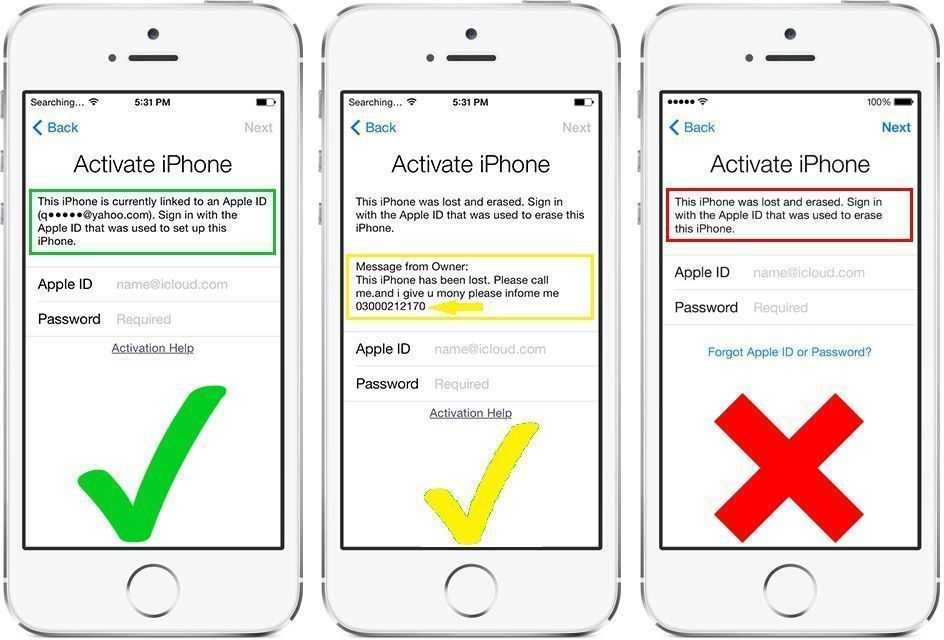Как редактировать свои данные для выставления счетов в Dropbox — Справка Dropbox
Чтобы изменить свою платежную информацию для Dropbox, в том числе номер кредитной карты, следуйте инструкциям для аккаунта вашего типа.
Если вы хотите отменить подписку, читайте о том, как отменить подписку Dropbox.
Обратите внимание: если вы оплачиваете счета вручную и хотите изменить свои данные для выставления счетов в Dropbox, вам нужно обратиться в службу поддержки Dropbox или к своему менеджеру по работе с клиентами.
Dropbox Plus, Family или Professional
Чтобы изменить данные для выставления счета, выполните приведенные ниже действия.
- Войдите в свой аккаунт на сайте dropbox.com.
- Нажмите на свой аватар (фотографию профиля или инициалы) в правом верхнем углу.
- Нажмите Настройки.
- Нажмите Оплата.
- Рядом с разделом Способ оплаты нажмите Изменить.
- Примечание. Если вы приобрели тарифный план с мобильного устройства, вам потребуется обновить данные для выставления счета через Google Play или iTunes.

- Примечание. Если вы приобрели тарифный план с мобильного устройства, вам потребуется обновить данные для выставления счета через Google Play или iTunes.
- Добавьте новый номер кредитной карты или подсоедините аккаунт PayPal.
- Обратите внимание: при оформлении заказа у клиентов из Индии будет возможность выбрать UPI в качестве способа оплаты.
- Нажмите Сохранить изменения.
Обратите внимание: изменять платежную информацию в аккаунте Dropbox Family может только управляющий семейным планом.
Подробнее о том, как изменить валюту платежа.
Подробнее о том, как изменить название организации в счете на оплату.
Администраторы в рабочих группах Dropbox
Администраторы определенных типов могут изменить данные для выставления счета для аккаунтов Dropbox Standard или Advanced для рабочих групп.
Чтобы изменить данные для выставления счета, выполните приведенные ниже действия.
- На сайте dropbox.com войдите в аккаунт администратора.
- Нажмите на Консоль администрирования на боковой панели слева.
- Нажмите Оплата.

- Рядом с разделом Способ оплаты нажмите Изменить данные для выставления счета.
- Добавьте новую кредитную карту или подсоедините аккаунт PayPal.
- Примечание. Только тот администратор, который вводит данные для выставления счета, может видеть введенный номер кредитной карты. Для других администраторов, которые будут пытаться его просмотреть, это поле будет отображаться пустым.
- Нажмите Сохранить изменения.
Обратите внимание: при оформлении заказа у клиентов из Индии будет возможность выбрать UPI в качестве способа оплаты.
Почему я не могу найти свою платежную информацию для Dropbox?
Если вы все равно не можете найти данные для выставления счета, проверьте указанное ниже.
- Если вы приобрели тарифный план Dropbox с мобильного устройства, вам потребуется обновить данные для выставления счета через Google Play или iTunes.
- Если вы являетесь участником рабочей группы в аккаунте Dropbox Standard, Advanced или Enterprise, вы не сможете просмотреть данные для выставления счета.
 Только администраторы определенного типа могут просматривать и изменять данные для выставления счета.
Только администраторы определенного типа могут просматривать и изменять данные для выставления счета. - Если вы являетесь участником рабочей группы в аккаунте Dropbox Enterprise или Education или если вы приобрели тарифный план через посредника, данные для выставления счетов не будут отображаться в вашем аккаунте.
- Возможно, вы случайно вошли в бесплатный аккаунт Dropbox, хотя сами не помнили, что он у вас есть. Чтобы узнать, с каким именно аккаунтом Dropbox связано списание средств с вашей кредитной карты, воспользуйтесь инструментом для поиска оплаты кредитной картой.
Если ничего из указанного выше к вам не относится, и вы все равно не можете найти данные для выставления счета, обратитесь в службу поддержки.
Насколько полезна была для вас эта статья?
Мы очень сожалеем.
Дайте знать, как нам улучшить свою работу:
Благодарим за отзыв!
Дайте знать, насколько полезной была эта статья:
Благодарим за отзыв!
Как отменить подписку на айфоне если ее нет в подписках
Статьи › Айфон
Как отменить подписки на приложения из App Store
◉ Установите утилиту и войдите в свою учетную запись Apple ID. ◉ Перейдите в меню Учетная запись — Просмотреть…. ◉ Найдите раздел Подписки и нажмите Управлять. ◉ Нажмите Правка рядом с активной подпиской и выберите действие Отменить подписку.
◉ Перейдите в меню Учетная запись — Просмотреть…. ◉ Найдите раздел Подписки и нажмите Управлять. ◉ Нажмите Правка рядом с активной подпиской и выберите действие Отменить подписку.
- Чтобы отменить подписки на приложения из App Store, необходимо установить утилиту и войти в свою учетную запись Apple ID.
- Перейдите в меню Учетная запись — Просмотреть… и найдите раздел Подписки.
- Нажмите Управлять и выберите действие Отменить подписку рядом с активной подпиской.
- Если подписка не отображается, нажмите «Изменить» и выберите «Отменить подписку».
- Для запроса возврата средств необходимо выполнить вход на веб-сайте reportaproblem.apple.com и выбрать «Запросить возврат средств».
- Узнать, какие подписки есть на айфоне, можно в меню «Учетная запись» — «Просмотреть мою учетную запись…» и выбрать «Управлять» рядом с пунктом «Подписки».
- Отказаться от подписки в App Store можно, коснувшись кнопки или своего изображения в правом верхнем углу, выбрав «Подписки» и выполнить любое из действий.

- Изменить или отменить существующую подписку можно выбрав нужную подписку в списке.
- Как отменить подписку на айфоне Если она не отображается
- Как отменить оплату за подписку на айфоне
- Как узнать какие у меня подписки на айфоне
- Как отказаться от подписки в App Store
- Как узнать есть ли у меня подписки
- Как убрать платную подписку
- Как удалить карту с айфона если есть подписка
- Как отписаться от всех подписок с карты
- Как найти скрытые подписки на айфоне
- Что делать если с карты сняли деньги за подписку
- Как узнать платное приложение или нет
- Можно ли отменить подписку и вернуть деньги
- Как отказаться от платной подписки на сайт
- Как удалить покупки в App Store с iPhone
- Как отменить подписку на iCloud хранилище
- Как отменить покупку на айфоне
Как отменить подписку на айфоне Если она не отображается
Рядом с подпиской нажмите «Изменить». Нажмите «Отменить подписку». Если кнопка «Отмена» или «Отменить подписку» не отображается, подписка уже отменена.
Нажмите «Отменить подписку». Если кнопка «Отмена» или «Отменить подписку» не отображается, подписка уже отменена.
Как отменить оплату за подписку на айфоне
Как запросить возврат средств:
- Выполните вход на веб-сайте reportaproblem.apple.com.
- Нажмите строку «Мне нужно», а затем выберите «Запросить возврат средств».
- Выберите причину, по которой вы хотите вернуть средства, и нажмите «Далее».
- Выберите приложение, подписку или другой товар, а затем нажмите «Отправить».
Как узнать какие у меня подписки на айфоне
В строке меню, расположенной в верхней части окна iTunes, выберите пункт «Учетная запись», а затем — «Просмотреть мою учетную запись…». Прокрутите до раздела «Настройки». Рядом с пунктом «Подписки» щелкните «Управлять».
Как отказаться от подписки в App Store
Изменение или отмена подписок в App Store:
- Коснитесь кнопки или Вашего изображения в правом верхнем углу, затем коснитесь «Подписки».
 Вам может потребоваться войти в учетную запись со своим Apple ID.
Вам может потребоваться войти в учетную запись со своим Apple ID. - Выберите подписку, затем выполните любое из следующих действий. Изменение или отмена существующей подписки.
Как узнать есть ли у меня подписки
Как найти покупки, бронирования и подписки:
- На телефоне или планшете Android откройте приложение «Настройки» Google.
- Нажмите Платежи и подписки вверху экрана.
- Выберите Посмотреть или удалить покупки, Управление подписками или Посмотреть или удалить бронирования.
Как убрать платную подписку
Что происходит при отмене плана с предоплатой:
- Откройте приложение Google Play.
- В правом верхнем углу экрана нажмите на значок профиля.
- Выберите Платежи и подписки Подписки.
- Выберите нужную подписку или план с предоплатой.
- Нажмите Отменить подписку.
- Следуйте инструкциям на экране.
Как удалить карту с айфона если есть подписка
Откройте приложение «Настройки». Нажмите свое имя. Нажмите «Оплата и доставка». Выберите «Изменить», нажмите красную кнопку «Удалить», а затем нажмите «Удалить» еще раз для подтверждения.
Нажмите свое имя. Нажмите «Оплата и доставка». Выберите «Изменить», нажмите красную кнопку «Удалить», а затем нажмите «Удалить» еще раз для подтверждения.
Как отписаться от всех подписок с карты
Как отвязать платежную карту от платных сервисов:
- Войдите в приложение «Play Маркет» на устройстве Android.
- Нажмите на значок «Меню» и выберите раздел «Подписки».
- Выберите подписку, которую требуется отменить и нажмите «Отменить».
Как найти скрытые подписки на айфоне
Для просмотра всех активных подписок на сервисы Apple или встроенные внутриигровые покупки следует перейти в Настройки — Учетная запись Apple ID — Подписки. Аналогичное меню доступно в приложении App Store по пути Учетная запись — Подписки.
Что делать если с карты сняли деньги за подписку
По общему правилу для оформления возврата необходимо обратиться с претензией к продавцу услуг. Укажите в претензии сумму, которую вы заплатили за подписку, причину возврата, недостатки подписки.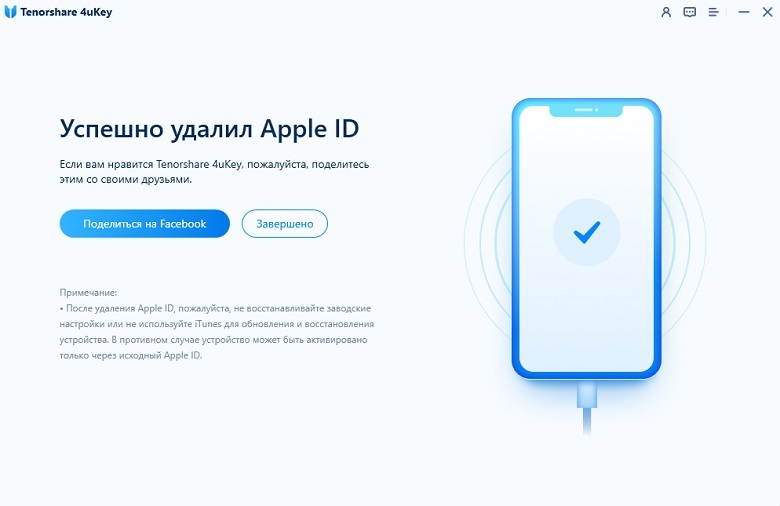 К претензии следует приложить копию чека об оплате, подтверждение, что деньги списали с банковской карты и т. д.
К претензии следует приложить копию чека об оплате, подтверждение, что деньги списали с банковской карты и т. д.
Как узнать платное приложение или нет
Если в App Store на странице приложения отображается кнопка «Загрузить» вместо цены, значит приложение бесплатное. Плата за загрузку бесплатного приложения не взимается. Некоторые бесплатные приложения предлагают встроенные покупки и подписки, которые можно приобрести.
Можно ли отменить подписку и вернуть деньги
По общему правилу для оформления возврата необходимо обратиться с претензией к продавцу услуг, указав в ней сумму, которую вы оплатили, причину возврата, недостатки подписки (если они есть). К претензии следует приложить копию чека об оплате, подтверждение, что деньги списали с банковской карты и т.
Как отказаться от платной подписки на сайт
Как отменить подписку на сайте play.google.com:
- Откройте раздел Подписки в Google Play на компьютере.
- Найдите подписку, которую нужно отменить.

- Нажмите Настроить Отменить подписку.
- В появившемся всплывающем окне нажмите Да.
Как удалить покупки в App Store с iPhone
- Зайти в магазин приложений App Store на iPhone или iPad:
- Перейти в раздел «Обновления»:
- Зайти в меню «Покупки»:
- Перейти в пункт «Мои покупки»:
- Произвести свайп справа-налево по любому приложению в перечне:
- Выбрать возможность «Скрыть»:
Как отменить подписку на iCloud хранилище
Как аннулировать тарифный план iCloud+ или перейти на тарифный план с меньшим объемом пространства на компьютере Mac:
- Выберите меню Apple > «Системные настройки».
- Нажмите Apple ID.
- Нажмите iCloud.
- Нажмите «Управлять».
- Нажмите «Сменить план хранилища».
- Нажмите «Уменьшение объема хранилища».
Как отменить покупку на айфоне
Войдите с помощью своего Apple ID и пароля. Нажмите кнопку Мне нужно и выберите Запросить возврат средств. Появится список приложений и подписок, доступных для возмещения. Выберите приложение, за которое вы хотите запросить возврат денежных средств.
Нажмите кнопку Мне нужно и выберите Запросить возврат средств. Появится список приложений и подписок, доступных для возмещения. Выберите приложение, за которое вы хотите запросить возврат денежных средств.
Как удалить мою карту из Apple Pay (ОБНОВЛЕНО)👍
Наличие кредитной карты в Apple Pay — это удобный способ оплачивать покупки на вашем iPhone или iPad, но вы, возможно, поняли, что хотите сохранить свою карту в своем счет. Если вы хотите удалить свою карту из Apple Pay, вам нужно знать, как это сделать.
Содержание
- Удаление карты из iPhone
- Удаление карты из iPad
- Удаление карты из Apple ID
- Удаление способа оплаты
- Удаление карты Tap to Pay
Удаление карты из iPhone
Если вам нужно удалить карту из Apple Pay из-за невыплаченного остатка или истечения срока действия, удалить кредитную карту из iPhone очень просто. Процесс так же прост, как добавление новой кредитной карты.
Сначала перейдите в «Настройки» и откройте «Wallet и Apple Pay».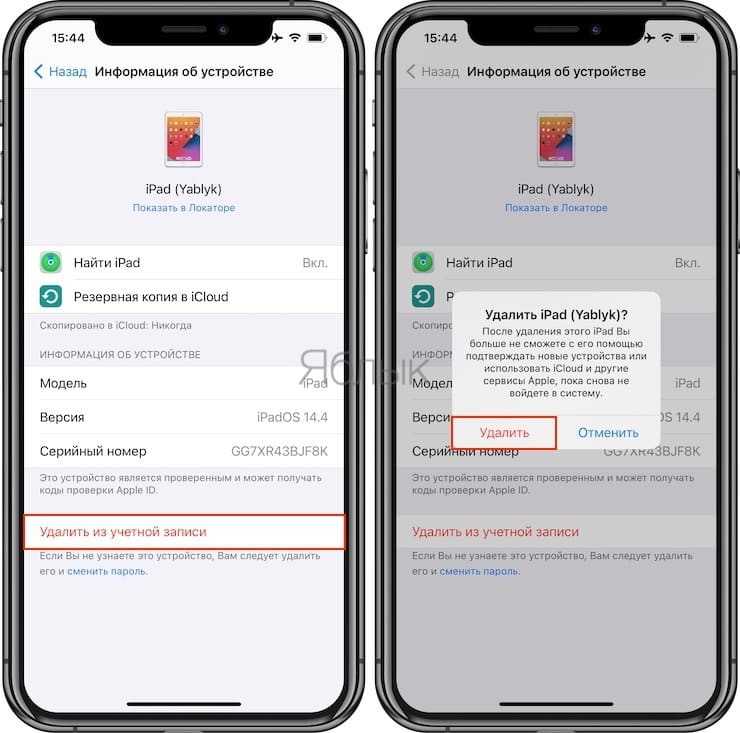 Появится список карт, подключенных к вашему Apple ID. Вы можете прокрутить вниз, чтобы найти карту, которую вы хотите удалить. Вы увидите красную кнопку удаления в нижней части сведений о карте. Затем вы можете нажать на карту, чтобы подтвердить ее удаление.
Появится список карт, подключенных к вашему Apple ID. Вы можете прокрутить вниз, чтобы найти карту, которую вы хотите удалить. Вы увидите красную кнопку удаления в нижней части сведений о карте. Затем вы можете нажать на карту, чтобы подтвердить ее удаление.
После выбора вам будет предложено ввести пароль и Touch ID. Эти функции безопасности подтверждают вашу личность с помощью отпечатка пальца. Вы также можете использовать Face ID для входа, если у вас есть второй вариант. В зависимости от поставщика карты вам, возможно, придется войти в систему, чтобы изменить данные.
После того, как вы прикоснетесь к кредитной карте, вам будет предложено ввести всю информацию. Если у вас есть карта с поддержкой NFC, вы сможете совершить платеж NFC в кассе. Однако, если у вас нет карты с поддержкой NFC, вам необходимо добавить свою карту, прежде чем вы сможете начать совершать транзакцию.
Вам также необходимо выйти из iCloud. Если вы этого не сделаете, ваши карты будут удалены. Точно так же вы не сможете использовать коды двухэтапной проверки. Вы также можете разблокировать свое устройство и возобновить использование карт, как только вернетесь в iCloud.
Точно так же вы не сможете использовать коды двухэтапной проверки. Вы также можете разблокировать свое устройство и возобновить использование карт, как только вернетесь в iCloud.
Вы можете удалить карту из Apple Pay, если она находится в подвешенном состоянии. Вам нужно будет перенести подписку на другую карту, если у вас есть автоматическая подписка Apple.
Удаление карты из iPad
Независимо от того, являетесь ли вы пользователем iPhone, iPad или MacBook Pro, вы можете удалить карту из Apple Pay. Есть несколько различных шагов, которые необходимо выполнить.
Сначала вам нужно открыть приложение Wallet. После того, как вы откроете его, вам будет представлен список карт. Вы сможете прокрутить вниз, чтобы найти карту, которую вы хотите удалить. Не могли бы вы выбрать его и нажать «Удалить»? После того, как вы удалили карту, вы должны выйти из iCloud. Если вы вышли из iCloud, ваша карта не будет доступна в Apple Pay.
Далее вам нужно будет перейти в Настройки.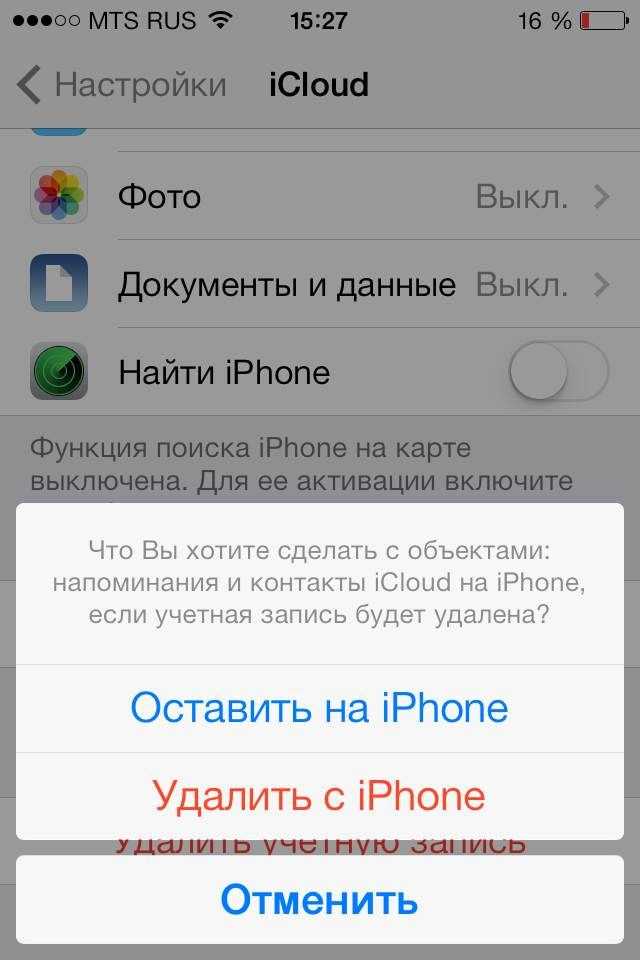 Там вы увидите раздел под названием Wallet & Apple Pay. Здесь вам будет представлен список кредитных карт, привязанных к вашему Apple ID. Вы также увидите знак минус (+), который удалит дебетовую карту. Это вариант, который вы хотите использовать, если вы удаляете карту из iPhone.
Там вы увидите раздел под названием Wallet & Apple Pay. Здесь вам будет представлен список кредитных карт, привязанных к вашему Apple ID. Вы также увидите знак минус (+), который удалит дебетовую карту. Это вариант, который вы хотите использовать, если вы удаляете карту из iPhone.
Вы также можете выбрать карту по умолчанию. Если вы хотите изменить карту по умолчанию, вы можете сделать это в настройках.
Вы можете удалить карту из Apple Pay через Системные настройки, если у вас есть MacBook Pro с Touch ID. Вам нужно будет ввести свой Apple ID и пароль. После этого вы увидите список всех ваших карт Apple Pay. Удалите карты, которые вам больше не нужны.
Кроме того, вы можете обратиться в службу поддержки Apple, чтобы удалить все свои карты Apple Pay. Вы можете сделать это в чате или по электронной почте. Затем они отправят вам новый Apple ID и пароль, чтобы вы могли продолжить использовать Apple Pay.
Удаление карты из Apple ID
Если вы хотите удалить карту из Apple ID или хотите добавить новую, эта статья покажет вам, как это сделать.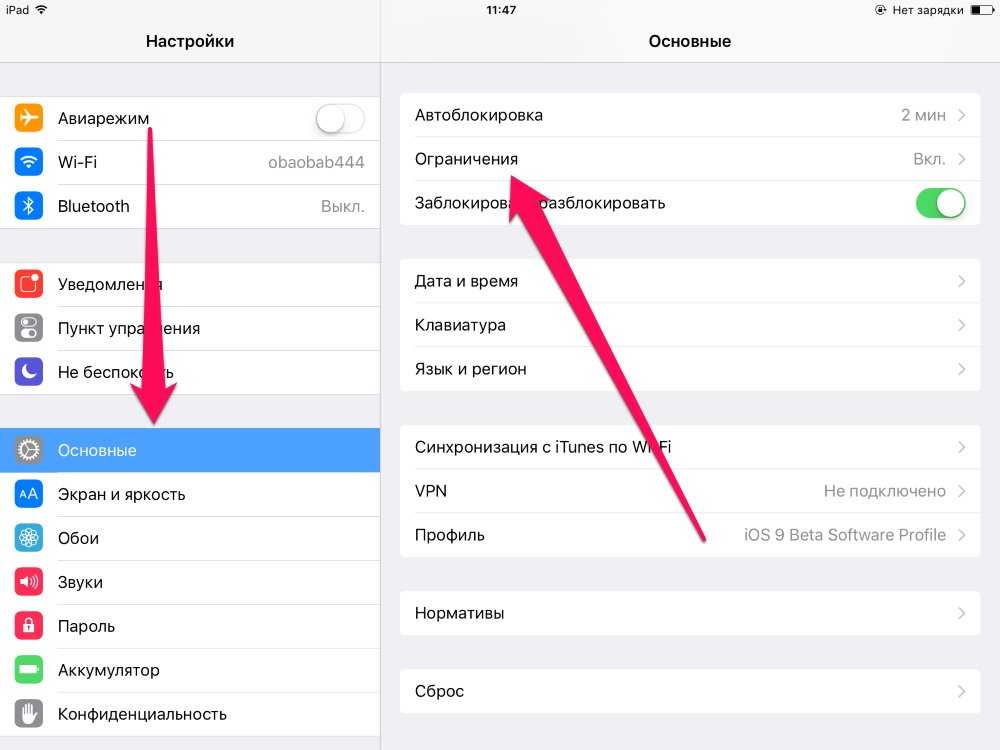 Кроме того, подскажет, как изменить платежный адрес карты.
Кроме того, подскажет, как изменить платежный адрес карты.
Вам нужно будет найти приложение настроек на вашем iPhone, если вы хотите удалить карту из своего Apple ID. Откройте приложение и убедитесь, что вы вошли в свою учетную запись Apple. Затем вы увидите раздел «Учетная запись» в верхнем меню. Коснитесь значка «Настройки», чтобы просмотреть свой Apple ID. Вы сможете увидеть свой Apple ID и пароль. Вы также сможете просмотреть информацию об оплате и доставке.
Значок «нет» — отличный способ удалить кредитную карту из вашего Apple ID. Вам следует использовать этот метод, если вы не можете войти в свою учетную запись, срок действия вашей кредитной карты истек или вам нужны необходимые разрешения для доступа к вашей карте.
Если вам все еще нужно решить, что удалить из вашего Apple ID, стоит проверить экран «Управление платежами». Эта функция является эквивалентом Apple ID списка «необходимых зол». В нем перечислены ваши карты и связанные с ними способы оплаты.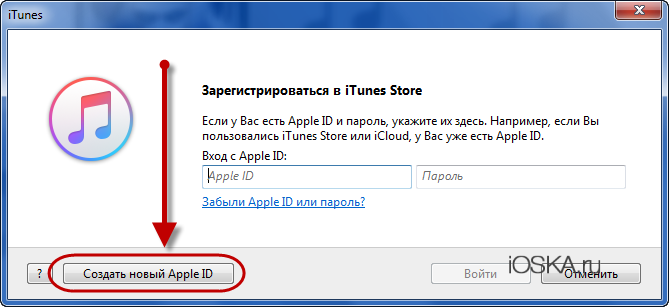
Вам потребуется доступ к приложению «Настройки», чтобы удалить кредитную карту из вашего Apple ID. Это легко сделать, если у вас есть правильные разрешения. В зависимости от вашего устройства шаги могут различаться.
Если вы используете iPhone, вам необходимо получить доступ к приложению «Настройки» и перейти на вкладку «Настройки». Перейдя на вкладку «Настройки», вы увидите панель с надписью «Оплата и доставка». Затем вам нужно будет выбрать вкладку «Оплата».
Удаление способа оплаты
Приложение Apple Pay на iPhone или iPad позволяет легко совершать платежи. Но бывают ситуации, когда вы хотите удалить кредитную карту или другой способ оплаты из своей учетной записи.
Во-первых, убедитесь, что у вас есть правильный код безопасности для карты. Например, вы можете изменить свой метод на «Нет», если действие вашей кредитной карты было приостановлено до того, как Apple сможет выставить вам счет. Вы можете найти правильный защитный код на обратной стороне вашей карты.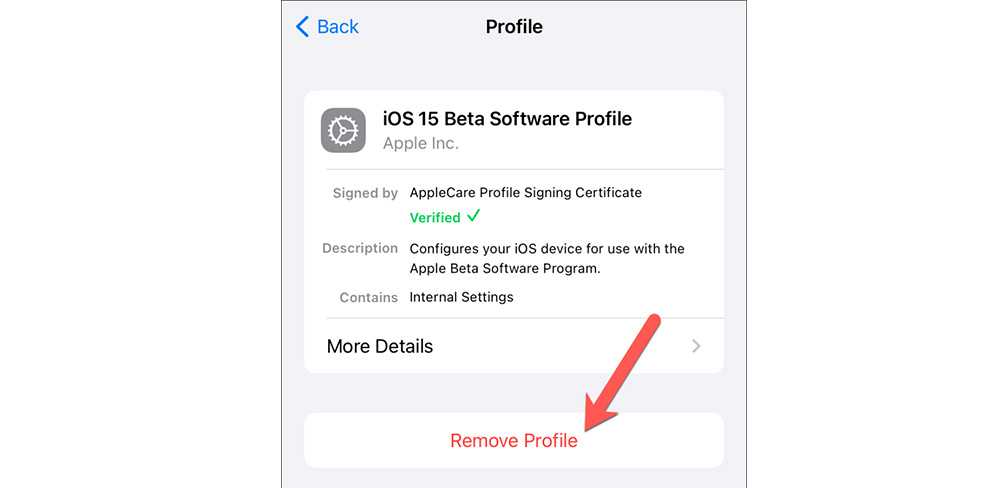
Далее вам нужно войти в систему с помощью своего Apple ID. Вы можете сделать это с помощью Touch ID или Face ID. Затем вам будет предложено ввести пароль. После входа в систему вы увидите список ваших активных подписок.
Если у вас есть подписка, которую вы больше не можете использовать, вам нужно будет отменить ее. Например, вам нужно будет сделать это, если вы получаете подписку на игру Apple Arcade. Вы также можете сделать это, чтобы избавиться от неоплаченного остатка. Вам также следует сделать это, если вы удаляете карту из учетной записи, потому что вы закрываете свой банковский счет.
Если вы не можете удалить кредитную карту или другой способ оплаты из учетной записи, вы можете использовать приложение Apple Wallet для добавления или редактирования форм. Есть более безопасные способы оплаты, но в некоторых случаях это может быть полезно.
Вы также можете управлять своими подписками со своего Apple ID. Эта опция находится в меню настроек. В разделе «Сводка» Apple ID вы увидите опцию «Управление платежами».
Удаление карты Tap to Pay
Независимо от того, переходите ли вы на новое устройство или хотите удалить карту Tap to Pay из Apple Pay, процесс для каждого устройства немного отличается. Однако есть несколько общих шагов, которые вы можете выполнить, чтобы успешно удалить карты из Apple Pay.
Во-первых, вы должны открыть приложение Wallet на своем устройстве. Это даст вам список ваших карт. Затем вы можете прокрутить вниз, чтобы найти карту, которую хотите удалить. Затем вы можете выбрать его и нажать кнопку «Удалить эту карту».
Вы также можете изменить карту по умолчанию в приложении Wallet. Вы можете сделать это, открыв приложение «Кошелек» и выбрав «Настройки». Затем вы увидите раздел под названием Wallet & Apple Pay. Вы можете нажать на нее, чтобы получить список карт, которые вы добавили в свой кошелек. Затем вы можете выбрать новую карту.
Вы также можете удалить свою карту из предыдущего iPhone через iCloud. Это также деактивирует карту из Apple Wallet на текущем устройстве.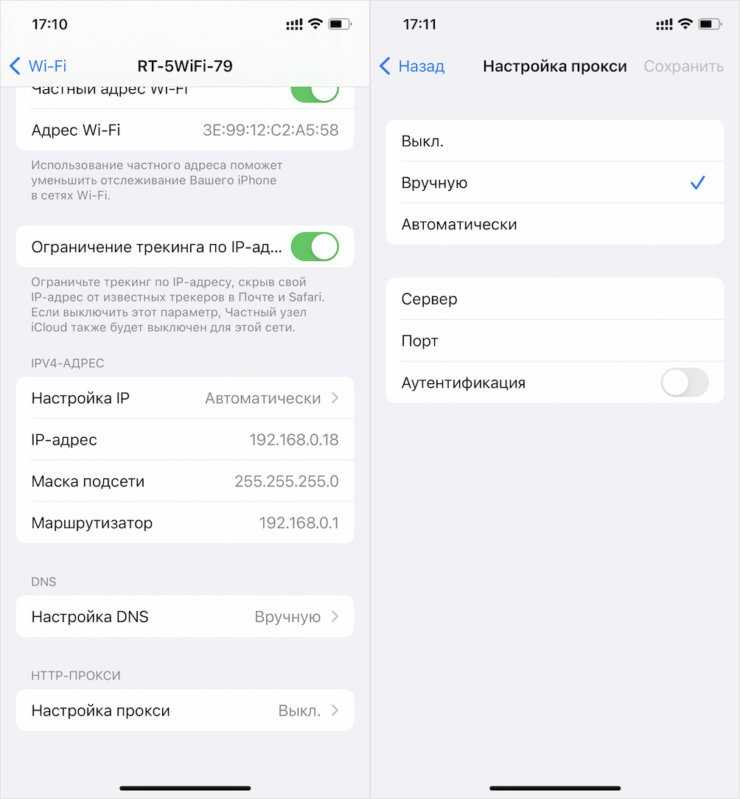
Вы также можете удалить карточку из профиля компании. Клиенты с карточками в своих файлах получат уведомления, если их контактная информация изменится. Клиенты могут вывести свои карты из профиля только в том случае, если они получают уведомления.
Некоторым клиентам может потребоваться удалить свои карты из Apple Wallet после смены банковского счета. Например, они могли перевести свой банк в другой или закрыть свой банковский счет. Или им может потребоваться удалить карту после истечения срока ее действия.
Если вы все еще решаете, какую карту удалить, вы также можете обратиться в компанию, выпустившую вашу карту. Некоторые карты требуют проверки по электронной почте, загрузке приложения или телефонному звонку.
Как отвязать кредитную карту от Apple ID?
Отвязать кредитную карту от Apple ID — это простой процесс, который можно выполнить за несколько шагов.
Лучшие растения, которым не нужен CO2
Пожалуйста, включите JavaScript
Некоторые лучшие растения, которым не нужен CO2
Сначала войдите в свою учетную запись на веб-сайте Apple ID, выберите параметр «Управление Apple ID», а затем выберите параметр «Оплата и доставка». Здесь вы сможете просмотреть кредитные карты и способы оплаты, связанные с вашим Apple ID.
Чтобы отменить привязку кредитной карты, выберите опцию «Изменить» рядом с кредитной картой, которую вы хотите отменить, а затем выберите опцию «Удалить». Чтобы подтвердить, что вы хотите удалить кредитную карту из своей учетной записи, выберите вариант «Готово».
Теперь ваша кредитная карта будет удалена из вашего Apple ID.
Если вы добавили кредитную карту в качестве способа оплаты у стороннего поставщика, такого как iTunes или App Store, вам нужно будет посетить их веб-сайт и внести изменения в свои платежные настройки.
Чтобы просмотреть доступные способы оплаты и изменить настройки оплаты на сторонних сайтах, посетите соответствующий веб-сайт и найдите раздел оплаты.
Следуя приведенным выше инструкциям, вы можете легко отвязать кредитную карту от своего Apple ID.
Почему я не могу удалить свою карту с iPhone?
Если вы пытаетесь удалить информацию о своей карте или платежах с вашего iPhone, вы не сможете это сделать, потому что Apple не разрешает полностью удалять информацию о карте с вашего устройства из соображений безопасности.
Компания Apple постоянно работает над защитой вашей личной информации, обеспечивая ее безопасность и защиту. Ваш Apple ID и связанная с ним платежная информация, такая как ваши кредитные карты, должны оставаться связанными с вашим iPhone, чтобы совершать безопасные покупки в App Store, Apple Music, iTunes и других службах Apple.
Ваш Apple ID и связанная с ним платежная информация, такая как ваши кредитные карты, должны оставаться связанными с вашим iPhone, чтобы совершать безопасные покупки в App Store, Apple Music, iTunes и других службах Apple.
Поэтому, хотя вы не сможете полностью удалить информацию о карте со своего устройства, вы можете перейти в меню «Настройки» на своем iPhone и выбрать «Apple ID» и «Оплата и доставка», чтобы отменить привязку кредитной карты. или дебетовой карты, связанной с вашим Apple ID, или заменить информацию на другую карту.
Кроме того, вы также можете выйти из своего Apple ID и при появлении запроса выберите приложение «Настройки» и выберите «Выйти».
Как удалить способ оплаты?
Если вы хотите удалить способ оплаты, выполните несколько шагов. Сначала войдите в свою учетную запись и перейдите на страницу платежной информации. Затем вам нужно будет найти способ оплаты, который вы хотите удалить, а затем выбрать вариант удаления рядом с ним.
В зависимости от способа оплаты вам может потребоваться подтвердить удаление, введя пароль или ответив на контрольный вопрос. После удаления метода платежная информация будет навсегда удалена из вашей учетной записи.
После удаления метода платежная информация будет навсегда удалена из вашей учетной записи.
Обязательно удалите всю информацию, связанную с методом, прежде чем удалять его, чтобы обеспечить безопасность всех ваших данных.
Почему Apple снимает деньги с моего счета?
Apple может снимать деньги с вашего счета по разным причинам. Возможно, вы настроили план автоматической оплаты для подписки или покупки, сделанной в компании, например Apple Music, хранилища iCloud, покупок в приложении, покупки приложения или музыки или подписки на VPN.
Также может быть, что вы настроили регулярный платеж, такой как Apple Pay, который позволяет вам совершать платежи, которые вы авторизовали для автоматического списания через регулярные промежутки времени.
Если ни один из этих пунктов не объясняет, почему Apple берет деньги с вашей учетной записи, возможно, в вашей учетной записи был отмечен спор об оплате или мошенничество. Лучше всего связаться с Apple напрямую, чтобы убедиться, что платежи разрешены, и решить любые проблемы, связанные с безопасностью.
Почему Apple берет с меня 9,99 в месяц?
Apple взимает с вас ежемесячную абонентскую плату в размере 9,99 евро за свой потоковый сервис Apple Music.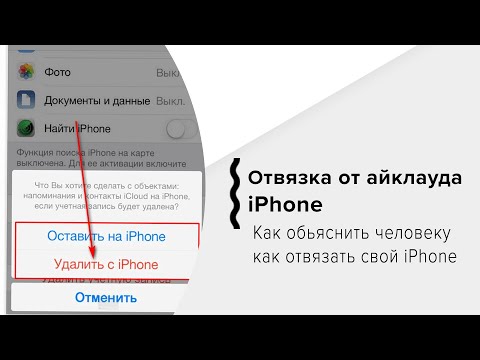 Эта плата дает вам неограниченный доступ к миллионам песен, библиотеке из более чем 60 миллионов треков, доступ к топ-чартам и эксклюзивной музыке, а также доступ к эксклюзивному контенту, такому как радио Apple Music, Beats 1 и музыкальные клипы.
Эта плата дает вам неограниченный доступ к миллионам песен, библиотеке из более чем 60 миллионов треков, доступ к топ-чартам и эксклюзивной музыке, а также доступ к эксклюзивному контенту, такому как радио Apple Music, Beats 1 и музыкальные клипы.
Кроме того, вы получаете полную интеграцию с устройствами Apple, что упрощает доступ к вашей музыке и плейлистам на всех ваших устройствах. С Apple Music у вас есть возможность играть где угодно и когда угодно, без необходимости загружать или хранить песни на своем устройстве.
Наконец, Apple Music позволяет вам делиться своей музыкой и плейлистами с друзьями и семьей. Это позволяет легко оставаться на связи и наслаждаться музыкой вместе с теми, кого вы любите. Короче говоря, Apple Music — это отличный и простой способ слушать музыку и делиться ею с друзьями и семьей.
Как узнать, за что Apple выставляет мне счет?
Чтобы узнать, за что Apple выставляет вам счет, вы можете проверить историю покупок в App Store на своем устройстве iOS. На своем устройстве откройте App Store и коснитесь значка своего профиля в правом верхнем углу.
На своем устройстве откройте App Store и коснитесь значка своего профиля в правом верхнем углу.
Оттуда выберите «Куплено», а затем нажмите «Моя история покупок». На этой странице вы можете просмотреть все элементы, которые вы приобрели в App Store, включая приложения, подписки и покупки в приложении. Вы можете просмотреть информацию о каждой совершенной вами покупке, например, когда вы ее приобрели, цену и активна ли она.
Каждая покупка детализирована, поэтому вы можете легко определить, за что вам выставляют счет. Вы также можете нажать «Сообщить о проблеме», если это необходимо для решения любых проблем с покупкой.
Если вы хотите узнать, за что Apple выставляет счета с вашей кредитной карты или другую платежную информацию, вы можете просмотреть историю платежей в Apple. Посетите веб-сайт Apple ID и войдите, используя свой Apple ID.
Выберите «Оплата и доставка» на боковой панели и выберите «Просмотреть мои заказы». На этой странице вы можете просмотреть полную историю выставления счетов за недавние покупки, включая данные о покупке, дату ее совершения и сумму, выставленную на ваш способ оплаты.
Вы также можете просмотреть любой непогашенный остаток в своей учетной записи, а также текущий баланс вашего Apple ID.
Как связаться с Apple по поводу списаний?
Если с вас списали деньги за то, что вы не покупали у Apple, лучший способ связаться с ними — позвонить в их службу поддержки. В зависимости от того, где вы находитесь, количество будет разным.
Обычно в США используется номер (800) 275-2273.
Как только вы дозвонитесь до нужного отдела, его сотрудники смогут помочь вам выяснить, что происходит с платежами, которые появляются на вашем счету. Они могут попросить вас предоставить такие данные, как ваш Apple ID и время зарядки, поэтому рекомендуется иметь эту информацию под рукой, прежде чем звонить.
При желании вы также можете связаться с Apple по электронной почте. Для этого вам нужно зайти на https://support. яблоко. com/en-us/HT204084 и щелкните ссылку «Связаться со службой поддержки Apple» внизу страницы.
В зависимости от типа вашей учетной записи вам будет предложен ряд шагов, которые помогут вам связаться со службой поддержки.
Если вы не хотите звонить по телефону или использовать веб-форму, вы также можете написать в Apple по почте. Их почтовый адрес для Северной Америки выглядит следующим образом: 9.0003
Apple Inc.
1 Infinite Loop
Купертино, Калифорния 95014
Всегда стоит сначала проверить выписку или данные учетной записи, чтобы убедиться, что платеж является подлинным и что это не ошибка. Вы также можете связаться с вашим банком, чтобы подтвердить списание средств, если это необходимо.
Как узнать, что привязано к моей дебетовой карте?
Чтобы узнать, что связано с вашей дебетовой картой, посетите местный банк и запросите выписки. Кроме того, вы можете войти в свою банковскую учетную запись и просмотреть активность своей учетной записи. Многие банки предоставляют бесплатную услугу онлайн-банкинга, которая позволяет вам просматривать выписки со своего счета и искать любые отклонения.
Вы также можете получить доступ к этой информации через мобильное приложение банка.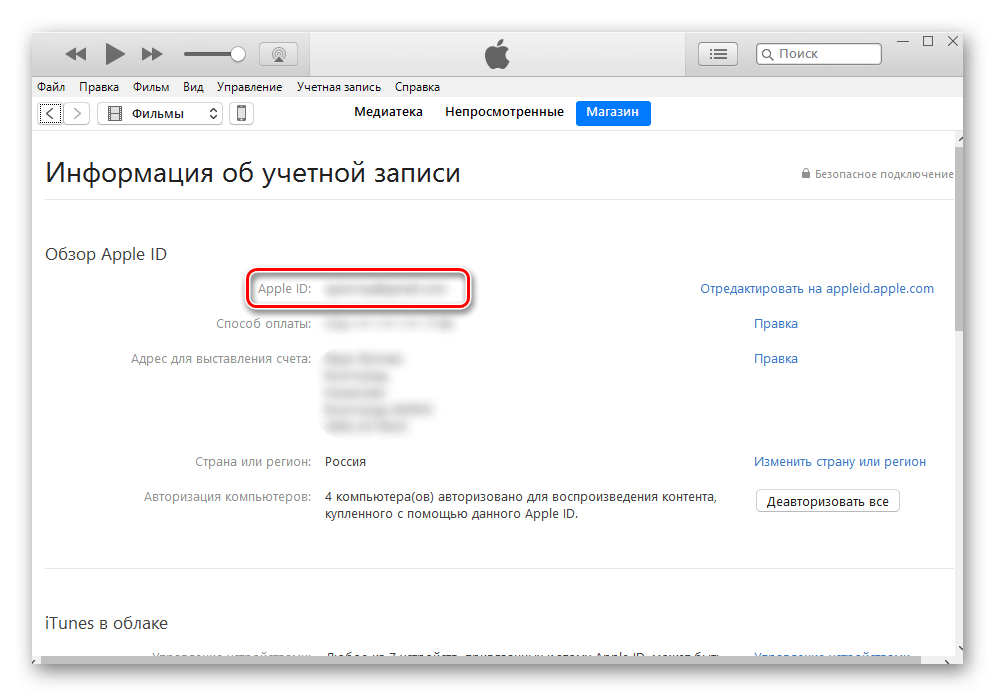 Вы также можете связаться со своим банком по телефону или электронной почте и запросить отчет о действиях, связанных с вашей дебетовой картой. Наконец, если вы подозреваете какие-либо мошеннические действия, вы можете связаться со своим банком и запросить подробный отчет о покупках, совершенных с помощью вашей карты.
Вы также можете связаться со своим банком по телефону или электронной почте и запросить отчет о действиях, связанных с вашей дебетовой картой. Наконец, если вы подозреваете какие-либо мошеннические действия, вы можете связаться со своим банком и запросить подробный отчет о покупках, совершенных с помощью вашей карты.
Остановит ли изменение номера моей кредитной карты автоматический платеж?
Да, изменение номера вашей кредитной карты остановит все связанные с ней автоматические платежи. Если у вас есть действующая подписка или членство, счета за которые выставляются с вашей кредитной карты каждый месяц, изменение номера кредитной карты предотвратит обработку платежа.
Тем не менее, лучше связаться с компанией, отправляющей платеж, и сообщить им, что вы изменили номер своей кредитной карты, чтобы они могли обновить свои записи. Кроме того, если вы не обратитесь в компанию, а просто измените номер своей кредитной карты, вы все равно можете получить счет за необработанный платеж.
Как деактивировать дебетовую карту?
Деактивировать дебетовую карту относительно просто, и большинство финансовых учреждений предоставляют онлайн-платформу, которая позволяет клиентам деактивировать свои карты круглосуточно и без выходных. Как правило, клиенты должны сначала войти в свою учетную запись онлайн-банкинга (или приложение для мобильного банкинга) и выбрать опцию «Управление картами», «Управление дебетовыми картами» или «Сообщение».
Они найдут инструкции о том, как сообщить об утере, краже карты или по любой другой причине. В зависимости от банка клиенту может потребоваться выбрать свою дебетовую карту и ответить на дополнительные контрольные вопросы.
В качестве альтернативы клиенты могут позвонить в службу поддержки клиентов своего банка и следовать полученным инструкциям. Имейте в виду, что клиенты всегда должны спрашивать свое финансовое учреждение, каков точный процесс, чтобы убедиться, что они выполнили необходимые шаги для деактивации своей карты.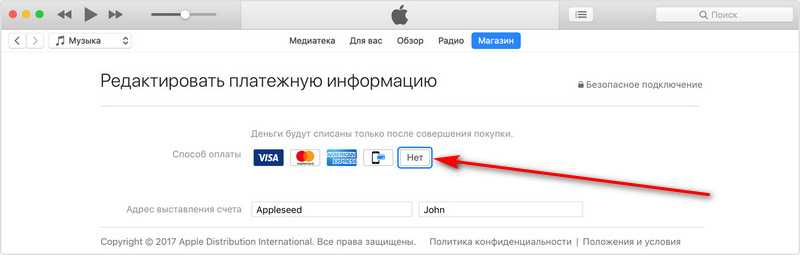
После завершения деактивации клиенты могут подать заявку на получение новой дебетовой карты, если это необходимо.
Что произойдет, если я отключу свою дебетовую карту?
Если вы отключите свою дебетовую карту, она больше не будет использоваться для совершения покупок или снятия средств. Вы можете сделать это, обратившись в свое финансовое учреждение и запросив деактивацию вашей карты.
После отключения карты любые транзакции, связанные с картой, будут отклонены. Тем не менее, вы по-прежнему можете получить доступ к своим средствам на счете, зайдя в отделение или используя другую форму оплаты, например карту банкомата или чек.
Это обеспечит вам доступ к вашим средствам, а также защитит ваши деньги от мошенничества или несанкционированного использования. Также важно отметить, что отключение вашей карты не аннулирует любые существующие незавершенные транзакции, такие как депозиты или снятие средств, которые уже были обработаны.
Почему я не могу удалить карту из Apple Store?
К сожалению, вы не можете удалить карту из своей учетной записи Apple Store. Ваша учетная запись Apple Store может быть связана только с одним способом оплаты за раз, и после добавления способа оплаты в Apple Store он будет храниться в вашей учетной записи до тех пор, пока вы не решите его удалить.
Ваша учетная запись Apple Store может быть связана только с одним способом оплаты за раз, и после добавления способа оплаты в Apple Store он будет храниться в вашей учетной записи до тех пор, пока вы не решите его удалить.
Чтобы удалить способ оплаты из своей учетной записи, вы должны сначала переключиться на другой способ оплаты, а затем удалить карту. Если вы не можете переключиться на другой способ оплаты, вам может потребоваться обратиться за помощью в службу поддержки Apple.
Кроме того, имейте в виду, что при удалении способа оплаты из учетной записи Apple Store любой существующий баланс Apple ID может быть потерян.
Как отменить ожидающую подписку?
Процесс отмены ожидающей подписки зависит от платформы или службы, которые вы использовали для установки подписки. Как правило, большинство служб подписки позволяют легко отменить любые незавершенные платежи, но для этого требуются дополнительные действия в зависимости от платформы.
Например, если у вас есть ожидающая подписка от Apple, вы можете просто зайти в настройки своей учетной записи и найти вкладку подписки.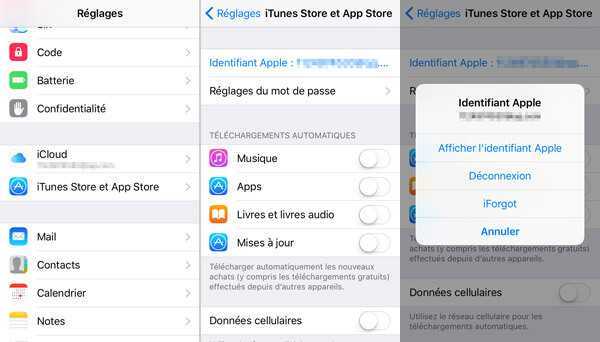 Оказавшись там, вы можете легко выбрать подписку, которую хотите отменить, и нажать «Отменить подписку».
Оказавшись там, вы можете легко выбрать подписку, которую хотите отменить, и нажать «Отменить подписку».
» Подписка будет оставаться активной до конца текущего платежного цикла, после чего она будет отменена.
В Google Play вам нужно открыть приложение Play Store на своем устройстве, щелкнуть значок меню в левом верхнем углу, а затем выбрать «Подписки». Оттуда вы можете найти подписку, которую хотите отменить, и нажать «Отмена». ».
Если ни один из этих вариантов не подходит, вы можете обратиться в службу поддержки самого поставщика подписки. Вы должны иметь возможность связаться с агентом службы поддержки, который может помочь вам в процессе отмены.
Как отключить автоматические платежи на моем iPhone?
Чтобы отключить автоматические платежи на вашем iPhone:
1. Откройте приложение «Настройки» на своем устройстве, затем нажмите на свой Apple ID и выберите в списке iTunes и App Store.
2. Выберите свое имя Apple ID, чтобы открыть страницу настроек учетной записи.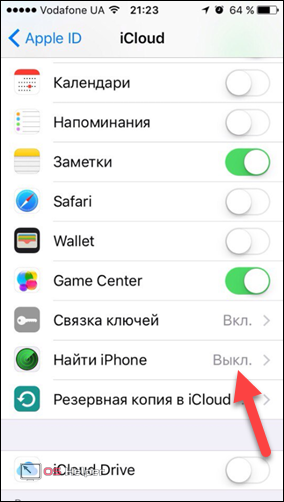


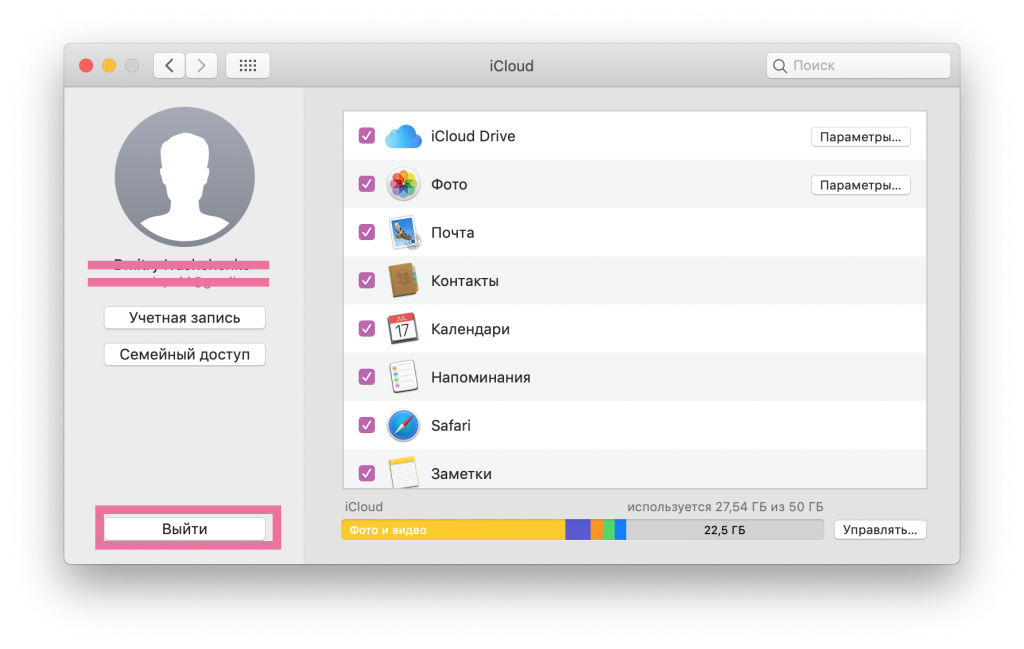 Только администраторы определенного типа могут просматривать и изменять данные для выставления счета.
Только администраторы определенного типа могут просматривать и изменять данные для выставления счета.
 Вам может потребоваться войти в учетную запись со своим Apple ID.
Вам может потребоваться войти в учетную запись со своим Apple ID.